Этот метод требует запуска системной программы Windows PowerShell от имени администратора: Щелкните правой кнопкой мыши значок «Пуск», а затем выберите «Windows PowerShell (Администратор)» в появившемся меню.
Как заблокировать потенциально нежелательные и вредоносные приложения в Windows 10.
Обновление Windows 10 за май 2020 года содержит новую функцию — защиту от потенциально нежелательных приложений.
В Windows 10, в дополнение к антивирусу Microsoft Defender, защищающему ваше устройство и файлы от вирусов, программ-вымогателей, шпионских программ и других видов вредоносного ПО, обновление May 2020 Update (версия 2004) представляет новую функцию для защиты системы от нежелательных приложений.
Эта функция известна как блокировка PUA (потенциально нежелательных приложений). После включения он может обнаруживать и блокировать приложения с плохой репутацией, которые могут вызвать неожиданное поведение в Windows 10, например, плохо разработанные приложения или программы, предназначенные для нанесения вреда, что приводит к потере функциональности системы.
САМЫЙ БЫСТРЫЙ СПОСОБ ОТКЛЮЧИТЬ ВСЮ ПРОСЛУШКА НА ТЕЛЕФОНЕ РАЗ И НАВСЕГДА!
В этом руководстве вы узнаете, как включить (или отключить) защиту от потенциально нежелательных приложений с помощью приложения «Безопасность Windows» в Windows 10.
- Включите блокировку потенциально нежелательных приложений в Windows 10.
- Просмотр истории заблокированных потенциально нежелательных приложений в Windows 10.
- Прекращение блокировки потенциально нежелательных приложений в Windows 10
Включите блокировку потенциально нежелательных приложений в Windows 10.
Выполните следующие шаги, чтобы заблокировать потенциально нежелательные приложения в Windows 10.
Шаг 1: Безопасность открытых окон .
Шаг 2: Нажмите на «Управление приложениями Браузер». .
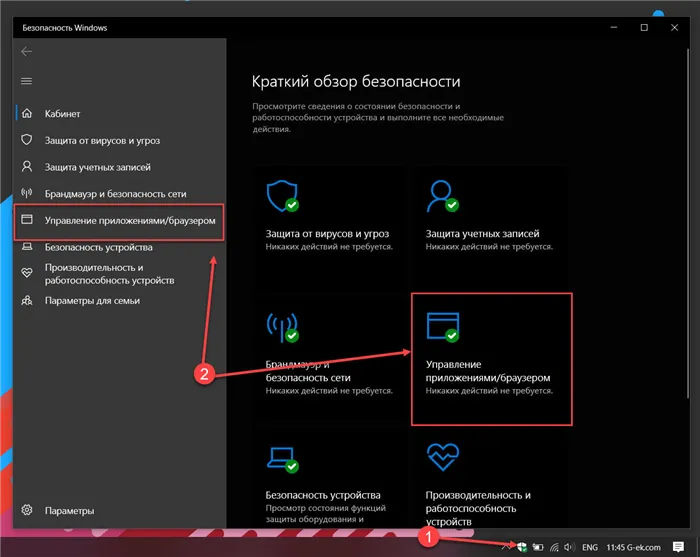
Шаг 3: Выберите «Параметры безопасности на основе репутации». .
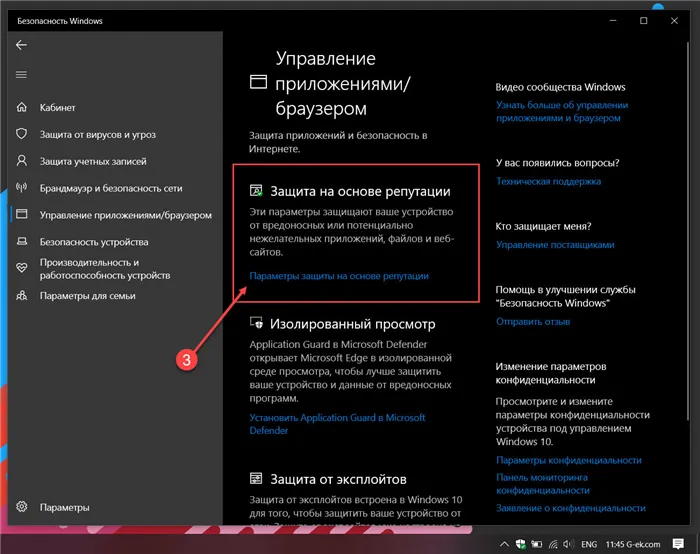
Совет: Вы также можете нажать кнопку «Включить». Нажмите на кнопку «Конфиденциальность», чтобы активировать защиту PUA (если она имеется).
Шаг 4: В разделе «Блокировать потенциально нежелательное приложение» переместите тумблер в положение «Вкл».
(Необязательно) Отключите опцию «Блокировать приложения», если вы хотите защитить только приложение. (Необязательно) Отключите опцию «Блокировать приложения», если вы хотите защититься только от нежелательных загрузок.
Это интересно: Из-за чего ломаются жесткие диски (HDD) и тверд. накопители (SSD). Что проверить и предпринять, чтобы не потерять данные. Как понять что жесткий диск выходит из строя.
Как НАВСЕГДА отключить защитник Windows 10/за 3 минуты! Disable Windows Defender
(Необязательно) Снимите флажок «Блокировать загрузки», если вы хотите быть защищены только от установки нежелательных загрузок. Если вы хотите защититься только от установки нежелательных приложений.
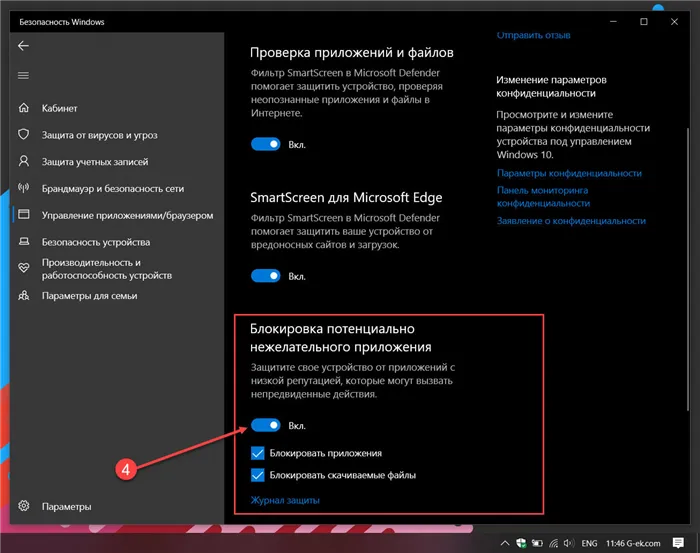
Если вы выполните эти действия, Microsoft Defender Antivirus будет отслеживать и блокировать приложения с плохой репутацией, а также приложения, которые могут вызвать неожиданное поведение, например, вредоносный код, рекламное ПО, инструменты для добычи криптовалюты и многое другое.
Просмотр истории заблокированных потенциально нежелательных приложений в Windows 10.
Выполните следующие действия, чтобы просмотреть журнал заблокированных вредоносных приложений:
Шаг 1: Безопасность открытых окон .
Шаг 2: Нажмите на «Управление приложениями Браузер». .
Шаг 3: Выберите «Параметры безопасности на основе репутации». .
Шаг 4: В разделе «Блокировка потенциально нежелательного приложения» нажмите на ссылку «Календарь защиты».
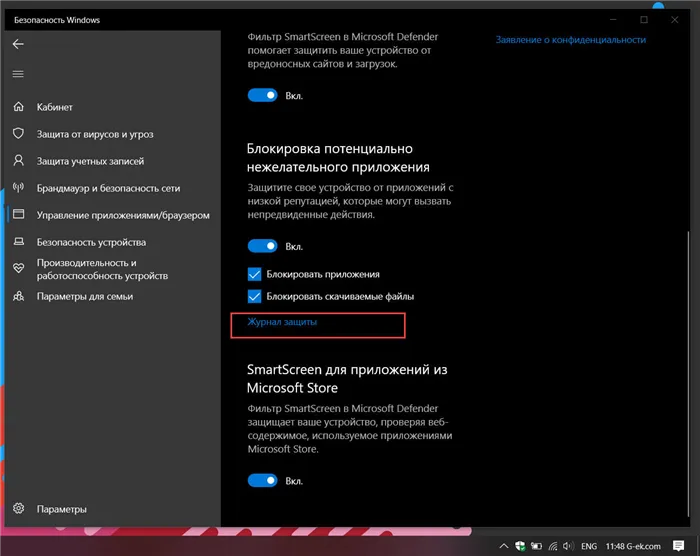
Проверьте приложения, которые были заблокированы защитой PUA.
Выполнив эти действия, вы сможете увидеть приложения, которые блокируются антивирусом с данной защитой.
Другой популярный торрент-клиент, uTorrennt, по-прежнему блокируется, но критериев для блокировки может быть больше. Он показывает рекламу и предлагает установить дополнительное программное обеспечение, например, Yandex и Opera.
Предупреждение! Обнаружено потенциально нежелательное приложение
При обнаружении потенциально нежелательного приложения вы можете решить, какие действия предпринять.
1. удалить/запретить: Действие прекращается, и потенциально нежелательное приложение не может проникнуть в систему. Опция Отключить появляется для уведомлений о потенциально нежелательных приложениях при загрузке с веб-сайта, а опция Удалить — для уведомлений о файлах на жестком диске.
2. игнорировать: Эта опция позволяет потенциально нежелательному приложению проникнуть в систему.
3. исключить из обнаружения: Чтобы позволить обнаруженному файлу, который уже хранится на вашем компьютере, продолжать работать без перерыва, нажмите Дополнительные параметры, установите флажок Исключить из обнаружения и нажмите Игнорировать.
4. исключить сигнатуру из обнаружения: Если вы хотите, чтобы все файлы, обнаруженные по указанному имени обнаружения (сигнатуре), продолжали работать на вашем компьютере без перерыва (как существующие файлы, так и файлы, загруженные из Интернета), нажмите Дополнительные параметры, установите флажок Исключить сигнатуру из обнаружения и нажмите Игнорировать. Если сразу после этого появляются еще окна сканирования с тем же именем, нажмите кнопку Пропустить, чтобы закрыть их (все дополнительные окна относятся к сканированию, которое было выполнено до того, как сигнатура была исключена из сканирования).
Это интересно: Папка Temp: где она находится и как её очистить. Temp что это за папка
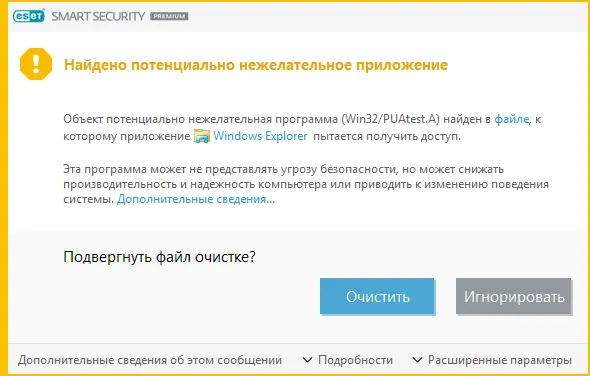
Параметры
При установке ESET можно включить обнаружение потенциально нежелательных приложений (см. рисунок ниже).
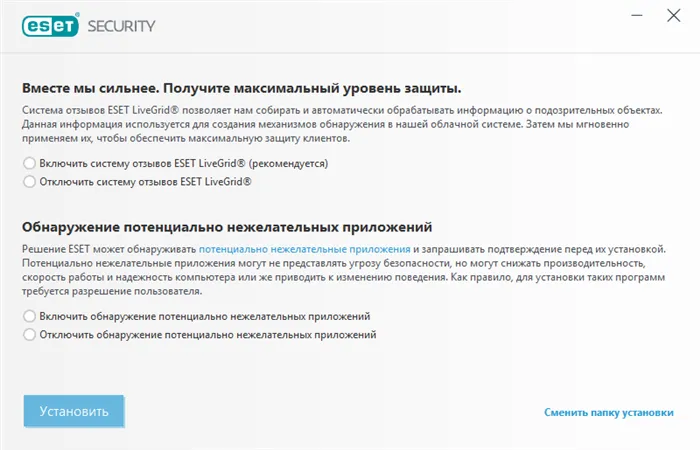
Потенциально нежелательные приложения могут устанавливать рекламное ПО и панели инструментов или содержать рекламу и другие нежелательные и небезопасные программные компоненты.
Вы можете изменить эти настройки в любое время в разделе «Настройки программы». Чтобы включить или отключить обнаружение потенциально нежелательных, небезопасных или подозрительных приложений, следуйте приведенным ниже инструкциям. 2.
Нажмите клавишу F5, чтобы перейти в раздел «Дополнительные настройки».
Щелкните Модуль обнаружения (также известный как Антивирусный модуль или Компьютер в более ранних версиях) и включите или отключите Включить обнаружение потенциально нежелательных приложений, Включить обнаружение потенциально опасных приложений и Включить обнаружение подозрительных приложений по своему усмотрению. Нажмите OK, чтобы подтвердить настройки.
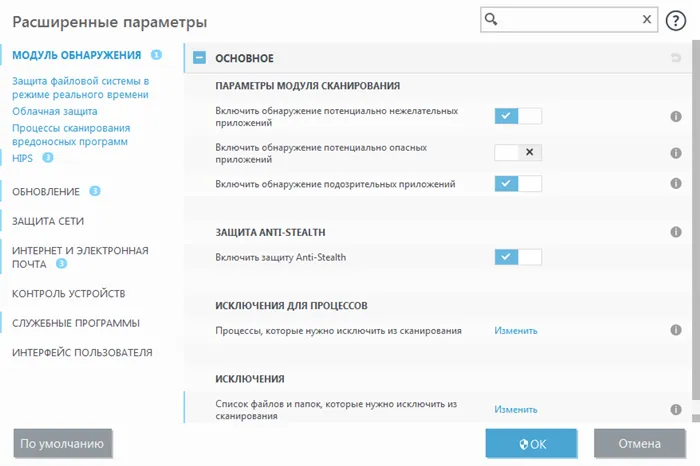
Более подробные инструкции по настройке продуктов, которые обнаруживают или игнорируют потенциально нежелательные приложения, см. в следующих статьях базы знаний ESET:
Оболочки
Shell — это специальное приложение, используемое на некоторых файлообменных сайтах. Это сторонний инструмент, который устанавливает программу, которую вы хотите скачать, вместе с другим программным обеспечением, таким как панель инструментов или рекламное ПО, которое может изменить домашнюю страницу веб-браузера или параметры поиска. Однако сайты файлообменников часто не информируют поставщиков программного обеспечения или получателей загруженных файлов об изменениях и скрывают настройки, позволяющие отказаться от участия. По этой причине ESET классифицирует оболочки как потенциально нежелательные приложения и дает пользователям возможность не загружать их.
Очистители реестра — это программы, которые могут указать, что реестр Windows нуждается в регулярном обслуживании или очистке. Использование этих программ может привести к определенным рискам для вашей компьютерной системы. Кроме того, некоторые программы очистки реестра делают неквалифицированные, непроверенные или иным образом неуместные заявления о своих преимуществах или предоставляют вводящие в заблуждение отчеты о состоянии вашей компьютерной системы на основании результатов «бесплатного сканирования». Эти вводящие в заблуждение заявления и отчеты призваны убедить вас приобрести полную версию или подписку, не дав вам возможности протестировать программное обеспечение до оплаты. По этим причинам ESET классифицирует такие программы как потенциально нежелательные приложения и дает вам возможность разрешить или заблокировать их.
Критерии, перечисленные в официальной документации, включают: Рекламное и маркетинговое ПО (которое отслеживает и передает данные о действиях пользователей), торренты (только для Corporate Edition), программы для майнинга, программы, устанавливающие стороннее ПО, и программы с плохой репутацией.
Как исправить сообщение «Обнаружено потенциально нежелательное приложение» в Windows 10
Защитник Windows блокирует вредоносные приложения, даже если вы разрешаете их запуск через командную строку UAC. Однако некоторые приложения, которые не являются полностью безопасными или которые в целом безопасны, но могут быть использованы со злым умыслом, помечаются как потенциально нежелательные приложения. Будет вынесено предупреждение. Значок Windows Defender на панели задач будет отображать желтый восклицательный знак, и вы, вероятно, будете видеть это предупреждение каждый раз, когда запускаете какое-либо приложение.
Это интересно: Reboot to bootloader — что это и зачем нужно. Reboot to bootloader что это такое на андроид
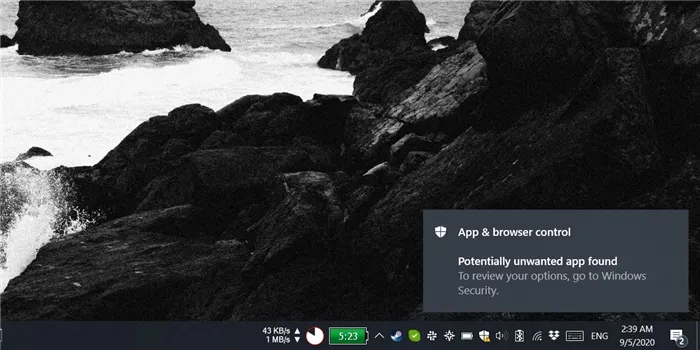
Исправить «Обнаружено потенциально нежелательное приложение»
Есть два простых способа исправить ошибку Potentially Unwanted Application Detected: Вы можете либо избавиться от выделенного приложения, либо разрешить ему работать в вашей системе. Если вы хотите разрешить запуск приложения, убедитесь, что оно безопасно.
Защитник Windows часто помечает торрент-клиенты как PUA (потенциально нежелательные приложения), но не потому, что они опасны, а потому, что с их помощью можно загрузить потенциально опасные файлы.
Приложения для Windows, мобильные приложения, игры — ВСЕ БЕСПЛАТНО, на нашем закрытом Telegram-канале — Подписывайтесь:)
Разрешить запуск потенциально нежелательного приложения
Вы можете разрешить запуск PUA, создав белый список в Windows Defender.
- Откройте Защитник Windows.
- Перейдите в Менеджер приложений и браузеров.
- В разделе Защита на основе репутации нажмите Поиск.
- Откройте выпадающий список с надписью «Низкий».
- Для продолжения работы необходимо убедиться, что у вас есть права администратора системы.
- Просмотрите информацию об угрозе и решите, хотите ли вы сохранить заявление.
- Прокрутите в самый низ подробную информацию об обнаруженной угрозе и откройте выпадающее меню «Действия».
- Выберите «Разрешено на устройстве».
- Примените изменения.
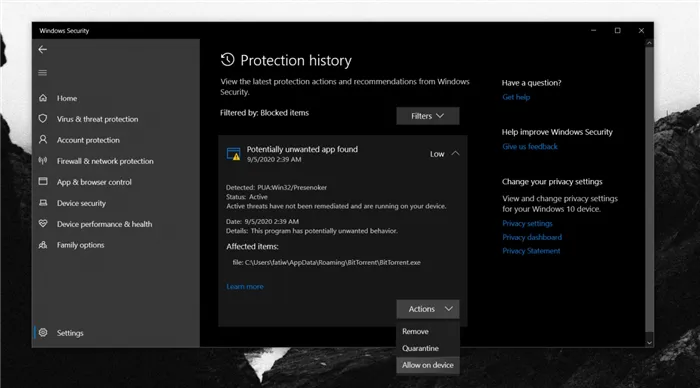
Удалить приложение
Вы можете удалить приложение, которое было отмечено Защитником Windows. Выполните следующие действия, чтобы узнать, какое приложение было отмечено.
- Откройте Защитник Windows.
- Перейдите в Менеджер приложений и браузеров.
- В разделе Защита на основе репутации нажмите Поиск.
- Выберите последнюю команду в списке, чтобы просмотреть подробную информацию.
- В разделе «Затронутый элемент» вы узнаете, какое приложение было отмечено.
- Просто удалите его.
Источник: levsha71.ru
Windows 10 по умолчанию блокирует потенциально нежелательные приложения

Функциональность Защитника Windows от Microsoft значительно улучшилась с момента выпуска Windows 10 в 2015 году. В Windows 10 версии 2004 (обновление за май 2020 года) Microsoft добавила новый необязательный параметр, который упрощает блокировку потенциально нежелательных приложений (PUA) в операционной системе.
Для тех, кто не знает, потенциальные нежелательные приложения (PUA) не считаются вредоносным ПО, но они могут быть вредоносными по другим причинам. Эти приложения обычно включают рекламное ПО и другие нежелательные программы, которые сопровождают приложения, которые вы загружаете из Интернета.
Потенциально нежелательные приложения (PUA) в основном поставляются в комплекте с основным приложением, загружаемым пользователем, и они не обязательно опасны. Согласно Microsoft, эти приложения считаются PUA: рекламное ПО, Torrent (только для корпоративных ПК), майнеры, комплектное программное обеспечение, маркетинговое программное обеспечение и приложения с плохой репутацией.
В прошлом году Microsoft добавила в приложение Параметры Windows 10 функцию, которая позволяет мгновенно блокировать потенциально нежелательные приложения с помощью SmartScreen Защитника Windows. Эта функция не является эксклюзивной для браузера Edge и может быть включена для всей операционной системы, что позволяет Microsoft блокировать нежелательные приложения.
Это давно доступно в качестве опции, но Microsoft недавно объявила, что «автоматически включит эту функцию на настольных компьютерах под управлением Windows 10 May 2020 Update или новее.
«С начала августа 2021 года мы начнем включать его по умолчанию, чтобы вам было проще поддерживать максимальную производительность ваших систем», — говорится в документе поддержки, опубликованном на выходных.
Без сомнения, это хорошая функция для обычных пользователей, не знакомых с нежелательными приложениями, которые могут нанести вред.
- Откройте меню «Пуск» и найдите «Параметры».
- Выберите Обновление и безопасность.
- Выберите Безопасность Windows.
- Используя параметры левой боковой панели, перейдите на вкладку Управления приложением и браузером.
- Ищите «Настройки защиты на основе репутации».
- Включите или отключите параметр «Блокировка потенциально нежелательных приложений».
Согласно документации поддержки, новая политика безопасности Windows 10 вступит в силу «в начале августа», поэтому вполне возможно, что обновление уже начали поэтапно развертываться.
Кроме того, Microsoft также работает над новыми улучшениями безопасности для своего браузера Edge на базе Chromium. Это включает интеграцию с Windows Hello и режим только HTTPS в Microsoft Edge.
Источник: msreview.net
Найдено потенциально нежелательное приложение как удалить в виндовс 10
Как отключить проверку на Potentially Unwanted Software (потенциально нежелательные приложения) в Windows Defender?
В 2020 году во встроенной в Windows 10 антивирусной программе «Защитник Windows» или «Windows Defender» (Microsoft Defender) появилась новая функция защиты от потенциально нежелательных приложений (Potentially Unwanted Software). В ее задачу входит блокировка скачивания и/или установки программ, которым не доверяют в Microsoft. И это не значит, что эти программы представляют какую-то реальную угрозу, просто их разработчики не имеют достаточную репутацию у IT-гиганта.
Это не официальная позиция Microsoft, но вывод был сделан на основе того, что в «Защитнике Windows» появилась новая вкладка «Защита на основе репутации», откуда и осуществляется управление параметрами защиты от потенциально нежелательных приложений.
Отключаем защиту от ПНП
Огромное количество программ (в основном бесплатных) не имеют никакой репутации в Microsoft, поэтому попадают в список потенциально нежелательных приложений. Невозможность скачивания/установки/использования подобного программного обеспечения — основная причина отключения этой функции у «Защитника Windows». Рассмотрим, как это сделать в разных версиях (сборках) Windows 10.
Windows 10 версии 2004 и выше
Начиная с Windows 10 версии 2004 (майское обновление 2020 года) функция блокировки потенциально нежелательных приложений отключается просто:
- Вбиваем в поисковую строку возле меню «Пуск» запрос «Безопасность Windows» и кликаем по отобразившейся одноименной иконке.
- В открывшемся окне переходим во вкладку «Управление приложениями/браузером». В ней — кликаем по элементу «Параметры защиты на основе репутации».
- На новой странице настроек находим раздел «Блокировка потенциально нежелательного приложения» и переводим переключатель в положение «Откл.».

Не успевшим обновить свою систему пользователям Windows 10 для отключения защиты от ПНП предстоит немного углубиться в настройки.
Отключение защиты от ПНП при помощи реестра
Первым делом запустите системную программу «Редактор реестра», для чего нажмите комбинацию клавиш «Win + R», скопируйте в открывшееся окно — regedit — затем нажмите «ОК».

- Скопируйте в адресную строку программы «Редактор реестра» следующий путь (после — нажмите Enter):
КомпьютерHKEY_LOCAL_MACHINESOFTWAREPoliciesMicrosoftWindows Defender
- В правой части окна редактора реестра найдите параметр «PUAProtection» и кликните по нему два раза мышкой. Откроется небольшое окошко, впишите «0» (без кавычек) в строку «Значение», затем нажмите «ОК».

- В левой части окно редактора реестра раскройте раздел «Windows Defender» (или «Защитник Windows») и откройте подраздел «MpEngine» либо скопируйте в адресную строку программы следующий путь:
КомпьютерHKEY_LOCAL_MACHINESOFTWAREPoliciesMicrosoftWindows DefenderMpEngine
- Далее также кликните два раза мышкой по параметру «MpEnablePus» и впишите «0» в поле «Значение»:

Чтобы повторно активировать функцию защиты от потенциально нежелательных приложений в вышеуказанных параметрах реестра замените «0» на «1».
Отключение защиты от ПНП с помощью редактора групповой политики
Дальнейшая инструкция предназначена только для пользователей операционных систем Windows 10 Pro и Enterprise. Она предполагает использования системного модуля «Редактор локальной групповой политики», который можно запустить по аналогии с «Редактором реестра»: нажмите кнопки «Win + R» и скопируйте в открывшееся окно — gpedit.msc:

- Используя древо разделов в левой части окна программы, последовательно перейдите: Политика «Локальный компьютер», Конфигурация компьютера, Административные шаблоны, Компоненты Windows, Антивирусная программа «Microsoft Defender» (последний раздел также может называться — «Антивирусная программа «Защитник Windows»»).

- Теперь кликните два раза мышкой по элементу «Настройка обнаружения потенциально нежелательных приложений» в правой части окна программы.
- В центре вновь открывшегося окне в блоке «Параметры» установите значение «Выкл. (по умолчанию)», затем нажмите «ОК».

Чтобы обратно активировать функцию блокировки ПНП, в блоке «Параметры» выставите значение «Блокировать». Также можно установить значение «Проверять» — в этом случае защита от потенциально нежелательных приложений будет активна, но только в режиме аудита (антивирус не будет блокировать ПНП, а лишь создавать в своем журнале записи об их обнаружении).